در مقاله قبل افزونه آموزشی پرکاربرد لرن دش را معرفی کردیم در این مقاله یکی از پرتکرار ترین مشکلات کاربران از این افزونه را بررسی کنیم و به حل آن بپردازیم.
یکی از مشکلاتی که کاربران در افزونه لرن دش با آن مواجه می شوند، فعال کردن قابلیت کامنت گذاری در لرن دش است. فعال کردن نظرات لرن دش باعث می شود، دانشجویان و مدرسان در تعامل بیشتری با یک دیگر باشند.
مرحله اول: فعال کردن نظرات در وردپرس
ابتدا باید مطمئن شوید که سیستم نظردهی پیش فرض وردپرس فعال است. این گزینه به صورت پیش فرض فعال است اما ممکن است غیرفعال شده باشد، در ابتدا این گزینه را حتما چک کنید که فعال باشد.
با فعال کردن این گزینه قابلیت کامنت گذاری تنها برای دوره هایی امکان پذیر می شود که از این به بعد ایجاد کنید و دوره های قبل این قابلیت را نخواهند داشت.

1- تنظیمات
2- گفت و گو
3- تنظیمات پیشفرض نوشته
4- فعال کردن گزینه ” اجازه به دیگران برای ثبت دیدگاهها روی نوشتههای تازه ”
5- ذخیره تغییرات
نکته: اگر می خواهید تنها چند درس شما قابلیت نظرات را داشته باشد نیازی به فعال کردن این گزینه ندارید.
مرحله دوم: فعال کردن برای انواع محتوا افزونه لرن دش
محتوا لرن دش به چند دسته تقسیم می شود:
1- دوره های آموزشی
2- درس ها
3- موضوعات
4- آزمون ها
5- تکالیف
برای هر کدام از موارد بالا که تصمیم به فعال سازی نظرات دارید باید وارد همان بخش شوید سپس از قسمت تنظیمات گزینه کامنت را فعال کنید. در مثال زیر محتوا دروس را بررسی کردیم ولی برای فعال کردن نظرات سایر محتواها نیز می توانید مراحل مثال زیر را دنبال کنید.
مراحل این قسمت به صورت زیر است:
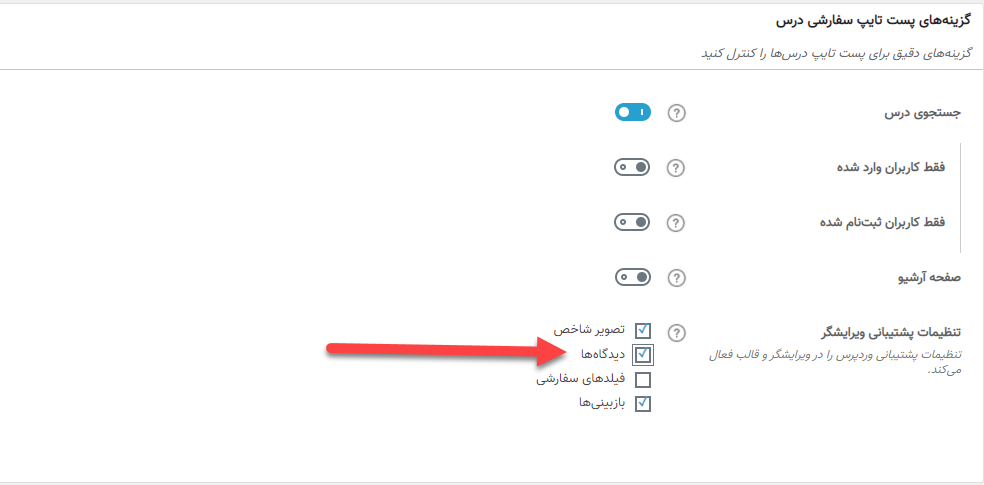
1- سیستم لرن دش
2- درس ها
3- تنظیمات
4- گزینههای پست تایپ سفارشی درس
5- تنظیمات پشتیبانی ویرایشگر
6- فعال کردن قسمت دیدگاه ها
7- ذخیره
مرحله سوم: اطمینان از فعال شدن نظرات برای لرن دش
در این مرحله شما باید مطمئن شوید که نظرات برای محتوا مد نظر شما فعال شده است. در مثال زیر ما مجدد از محتوا درس ها استفاده کردیم. سایر محتواها نیز مانند مراحل زیر پیش ببرید.

1- سیستم لرن دش
2- درس ها
3- انتخاب درس مورد نظر
4- ویرایش سریع
5- فعال سازی گزینه پذیرفتن دیدگاه
نکته: اگر تعداد درس ها زیاد است می توانید به روش زیر همه درس ها را انتخاب کنید و گزینه پذیرفتن دیدگاه را برای همه فعال کنید.

1- درس ها
2- فعال کردن چک باکس لیست
3- در قسمت کار های دسته جمعی ویرایش را انتخاب کنید
4- گزینه دیدگاه را فعال نمایید
5- بروز رسانی نمایید.
توجه داشته باشید برای همه صفحات باید این عمل را انجام دهید.
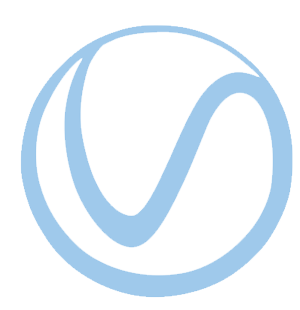


2 دیدگاه دربارهٔ «درج دیدگاه در لرن دش»
با سلام
امکان ستاره دادن در کامنت ها وجود داره؟
سلام و عرض ادب
برای ستاره دادن می تونید از افزونه این لینک استفاده نمایید
موفق و پیروز باشید